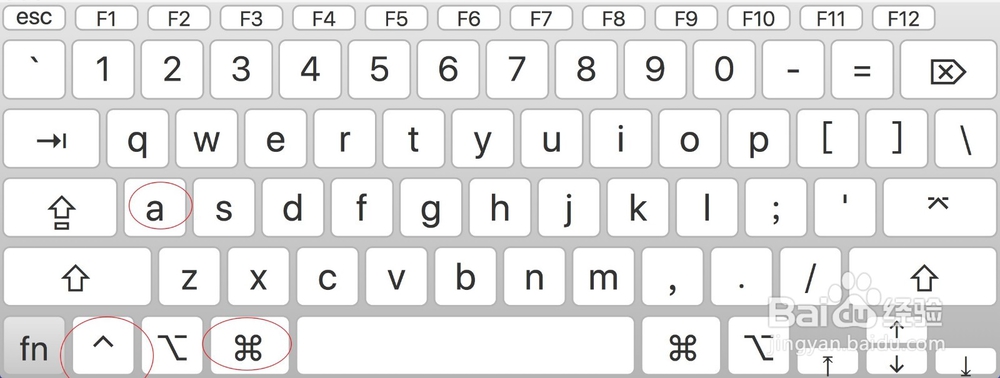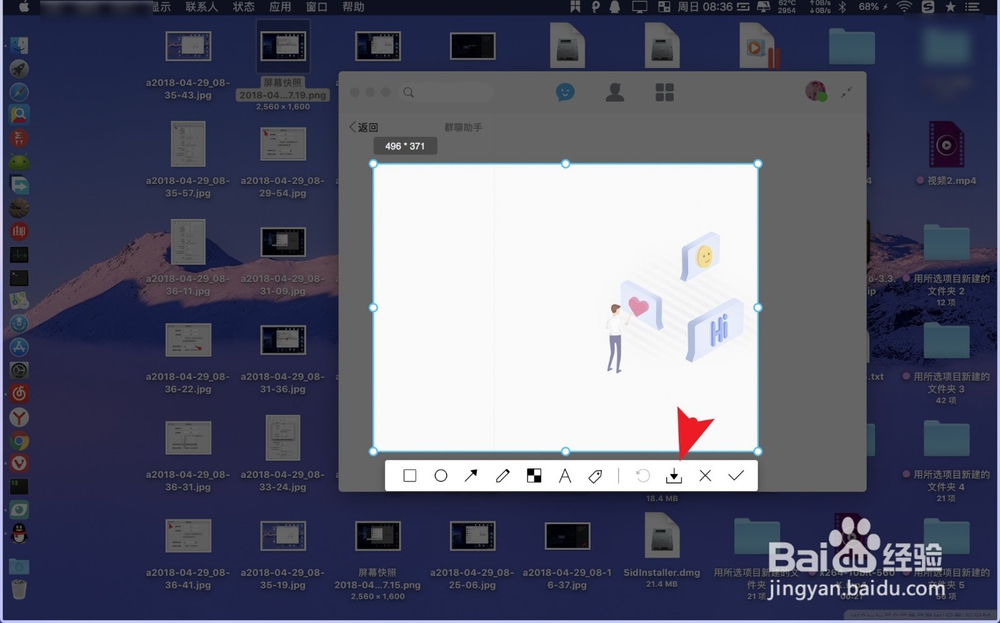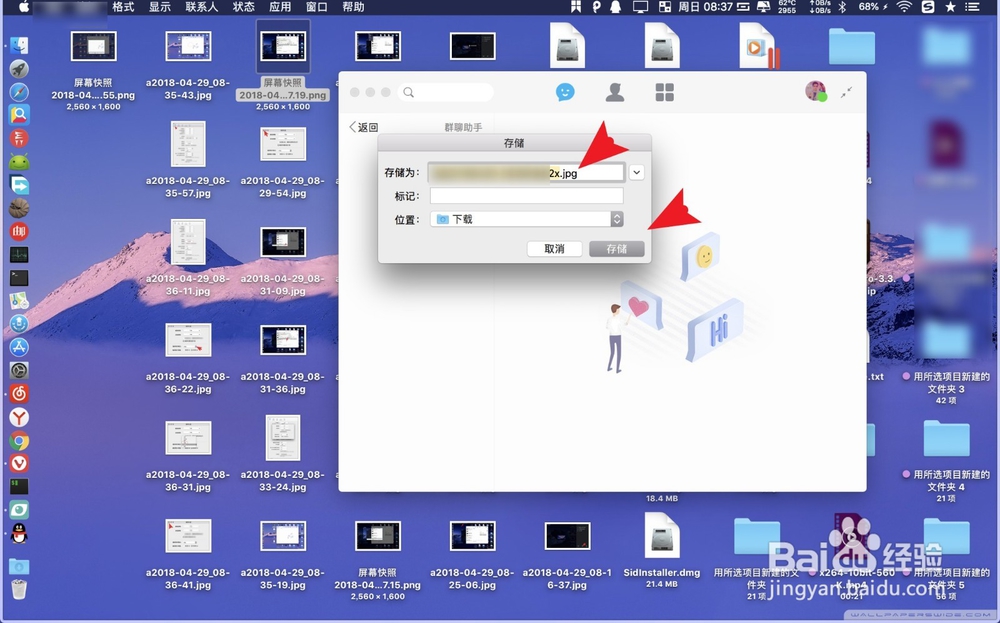1、先打开软件,接着在聊天软件里面点击一下。
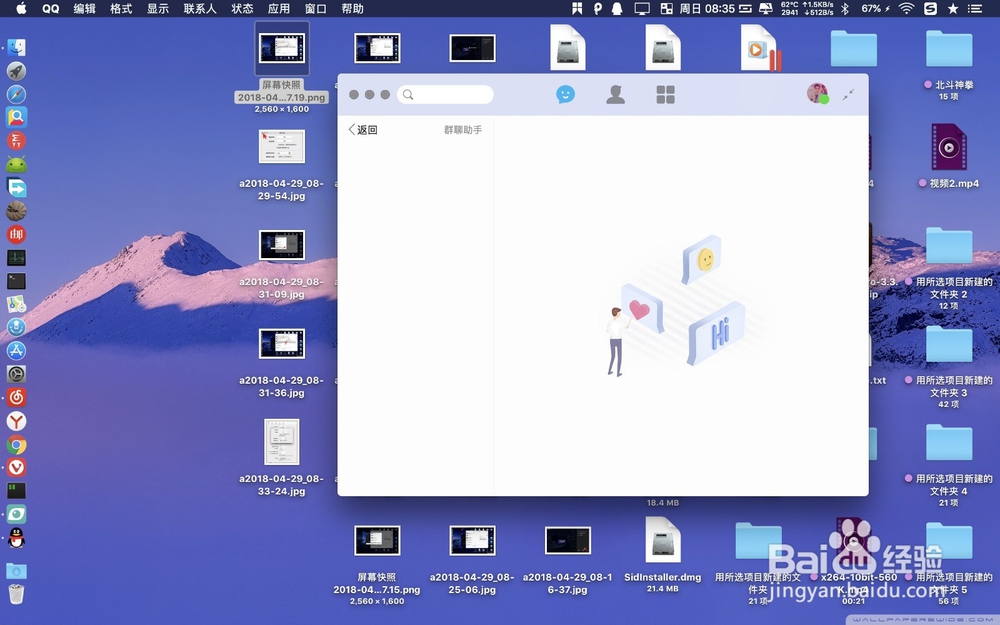
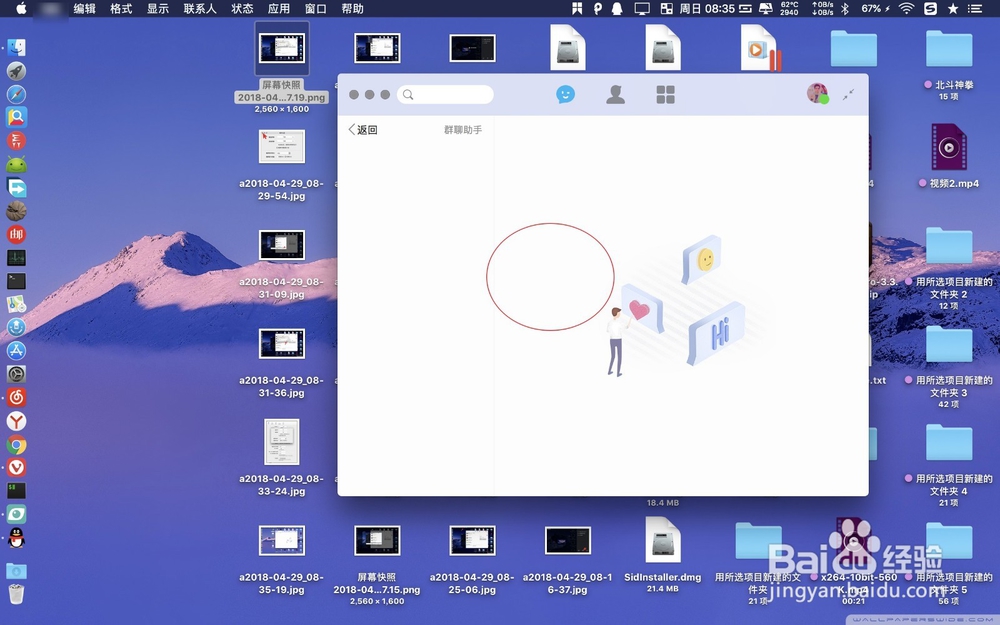
2、根据图一按cmmand+,,然后在弹出的菜单点击通用。
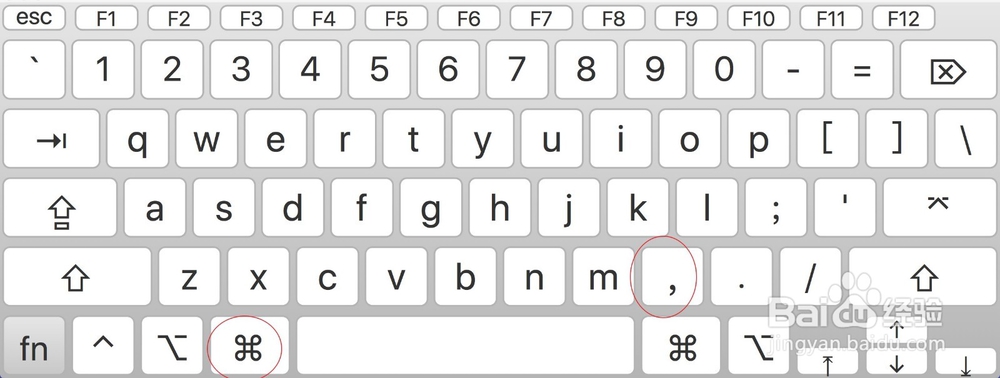
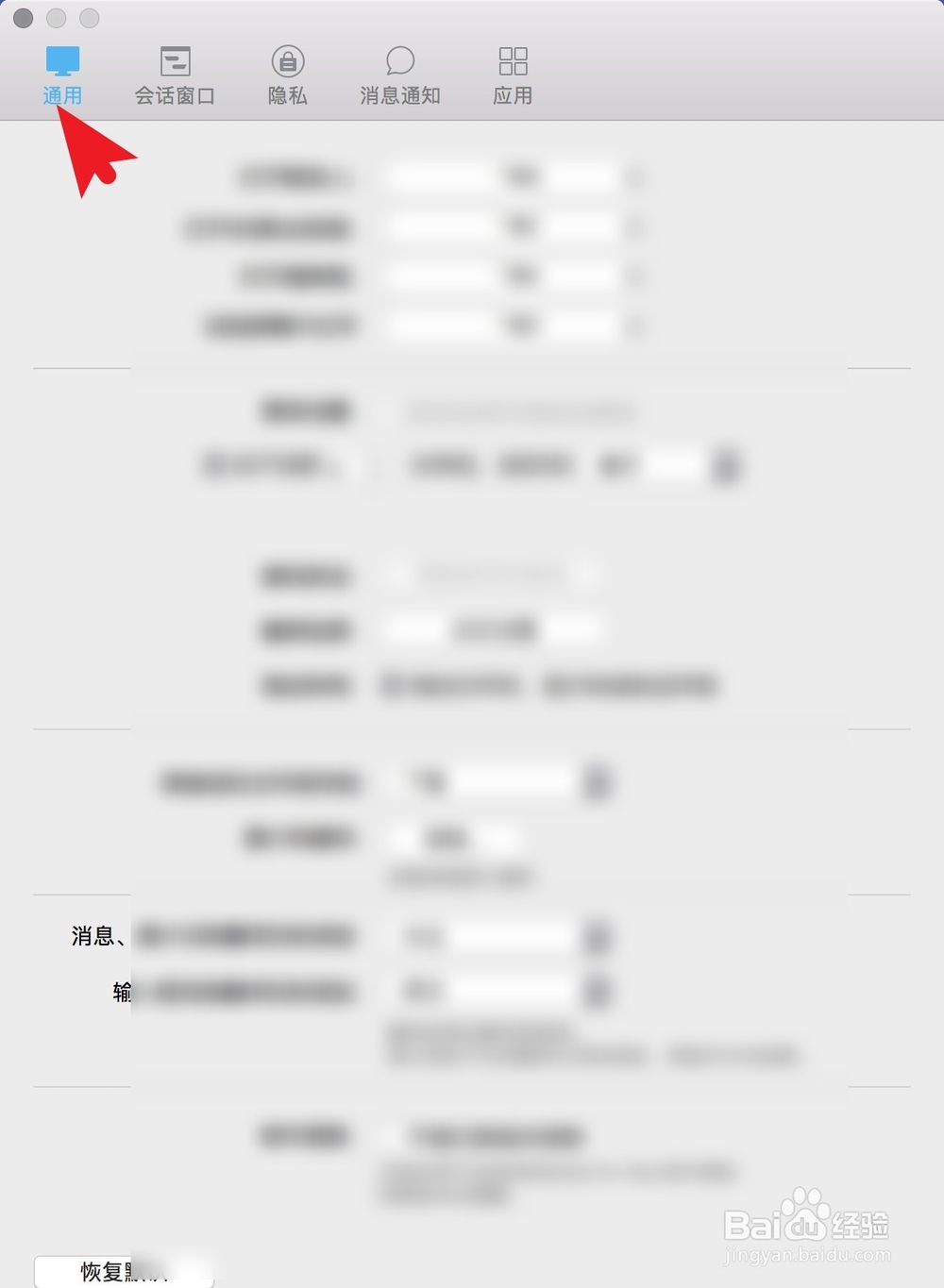
3、在通用这里找到图一的点击设置,然后点击截图保存格式。
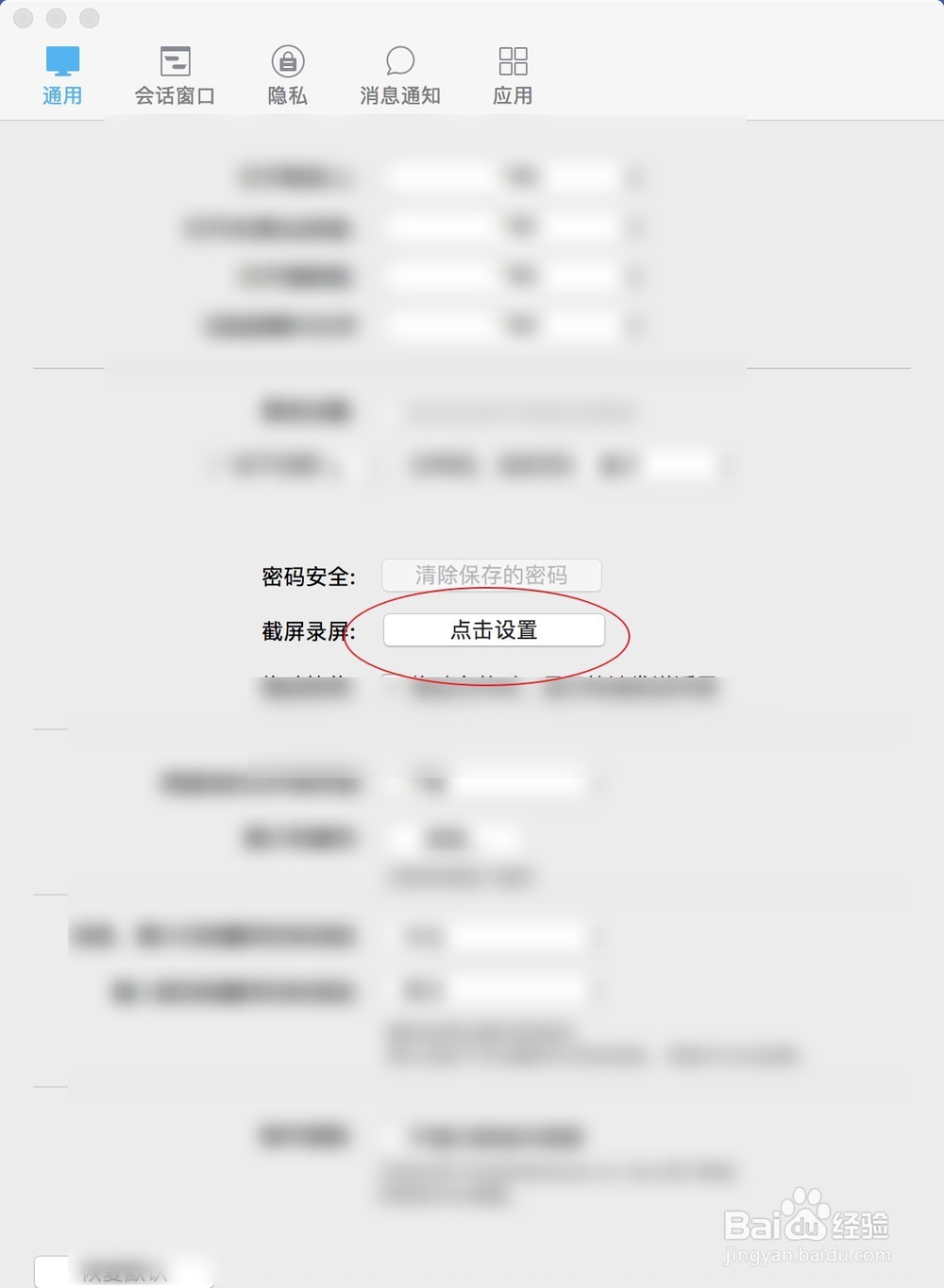
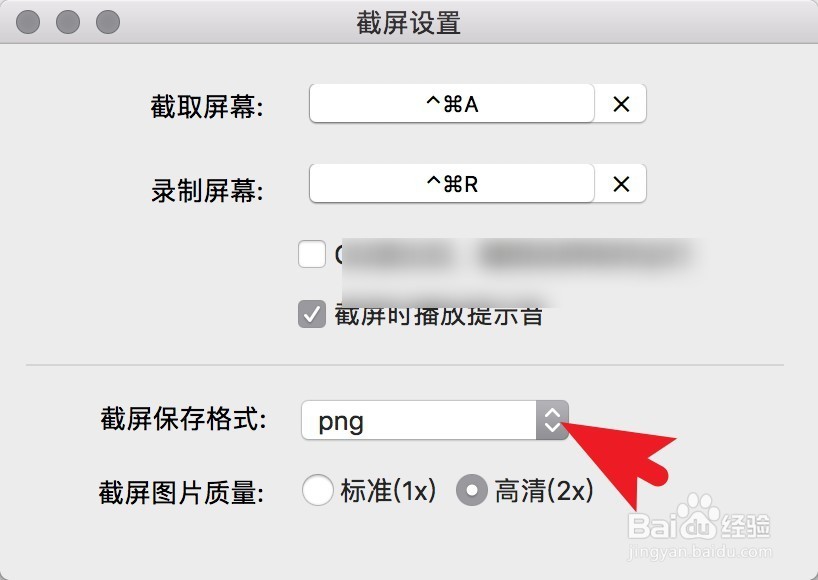
4、选择格式为jpeg,然后点击左上角的符号退出设置。
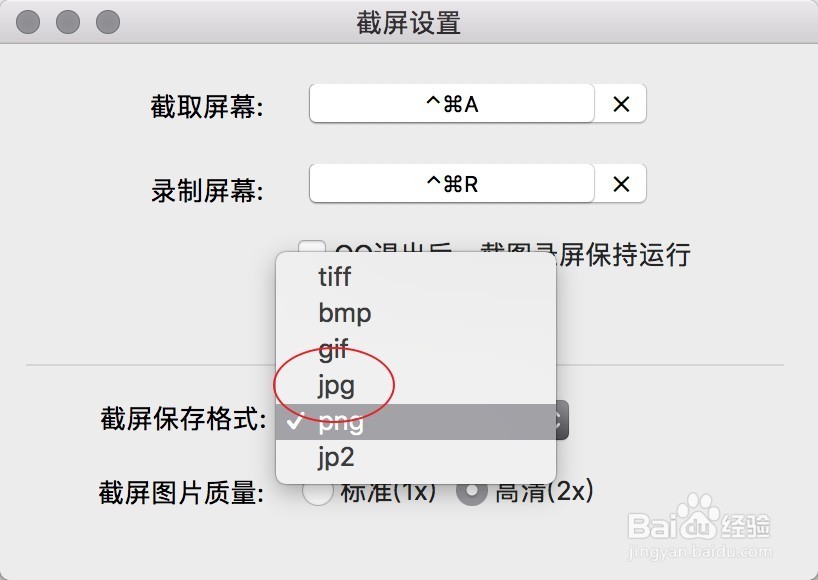
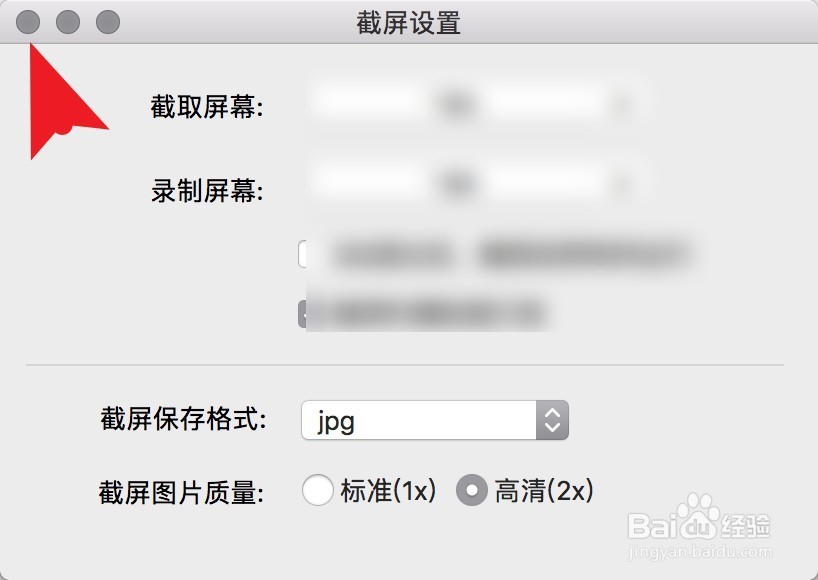
5、接着按图一的快捷键进行截图,按截图工具条上的↓保存截图,看到图三的保存的类型为jpeg了。说明修改截图的保存格式成功。
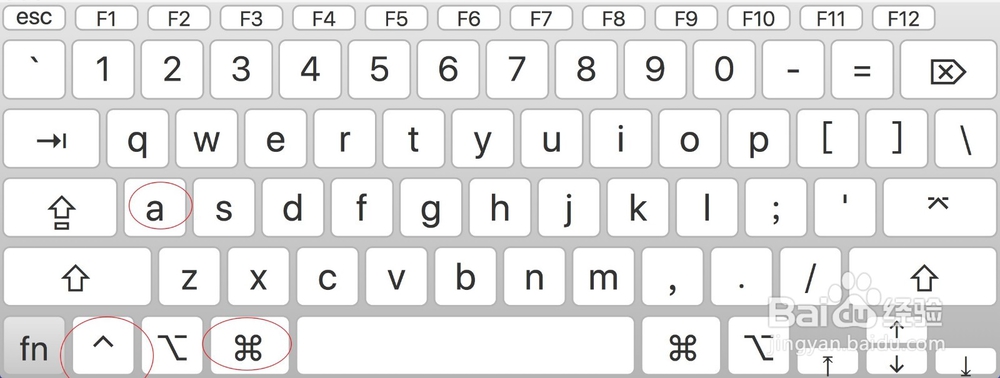
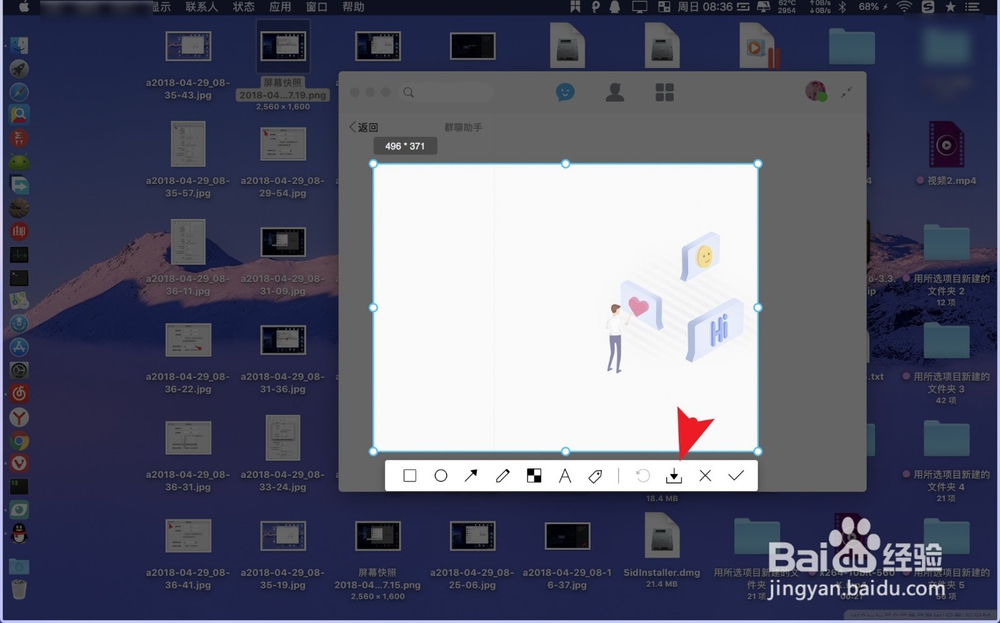
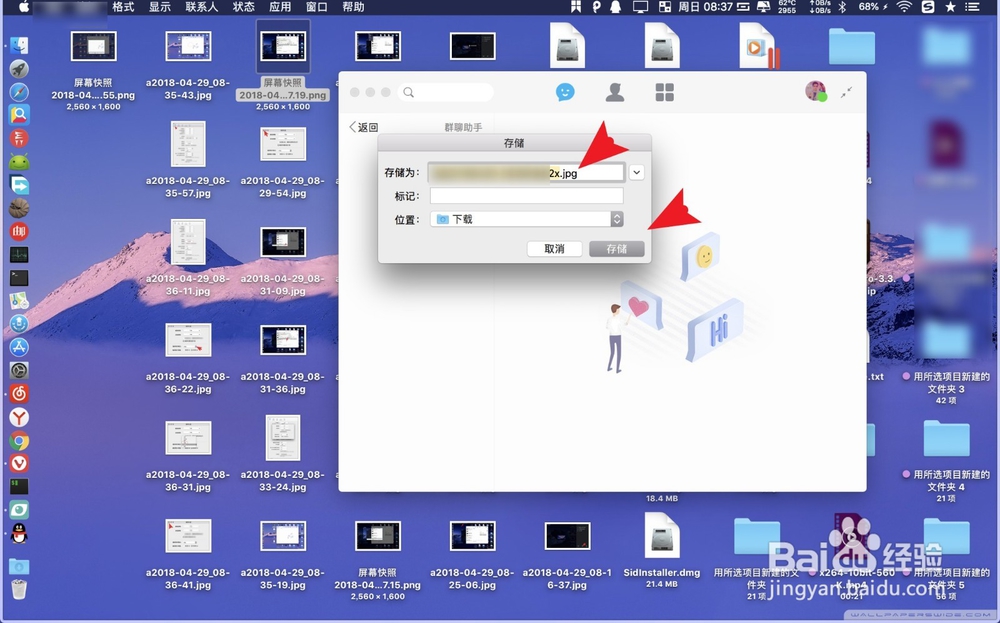
时间:2024-11-13 05:37:24
1、先打开软件,接着在聊天软件里面点击一下。
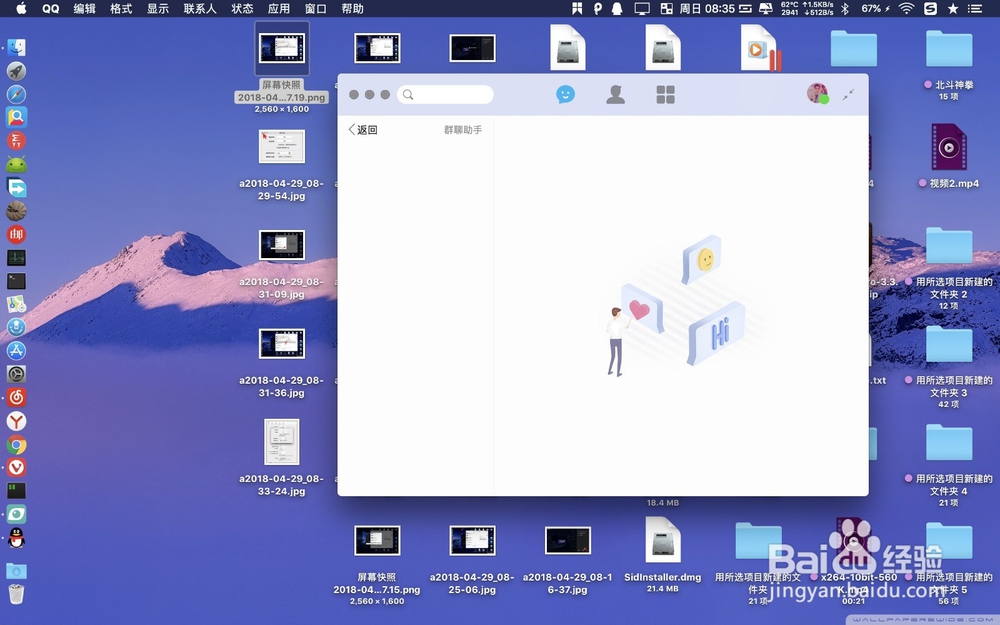
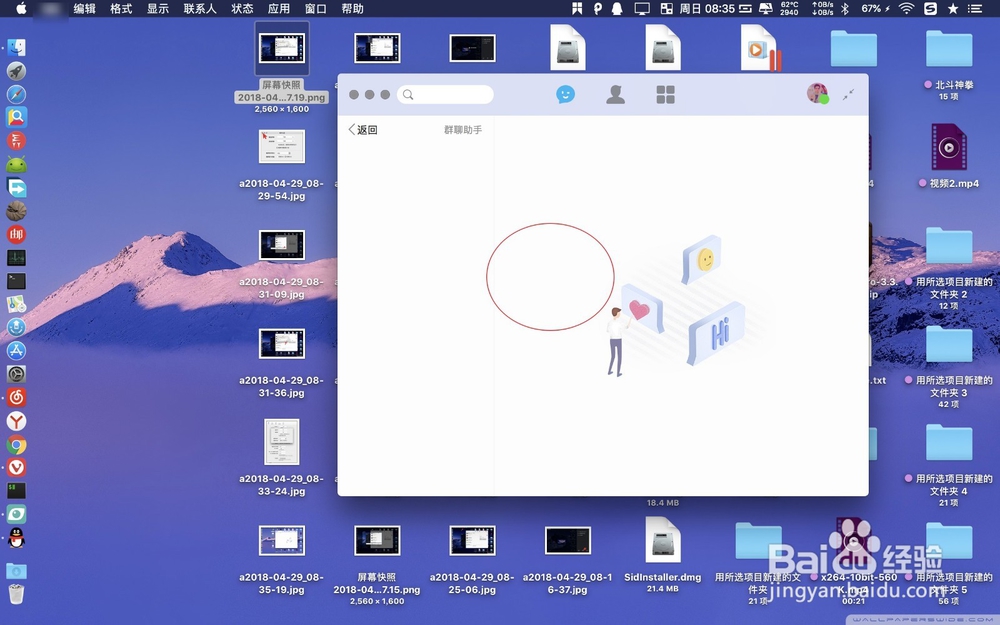
2、根据图一按cmmand+,,然后在弹出的菜单点击通用。
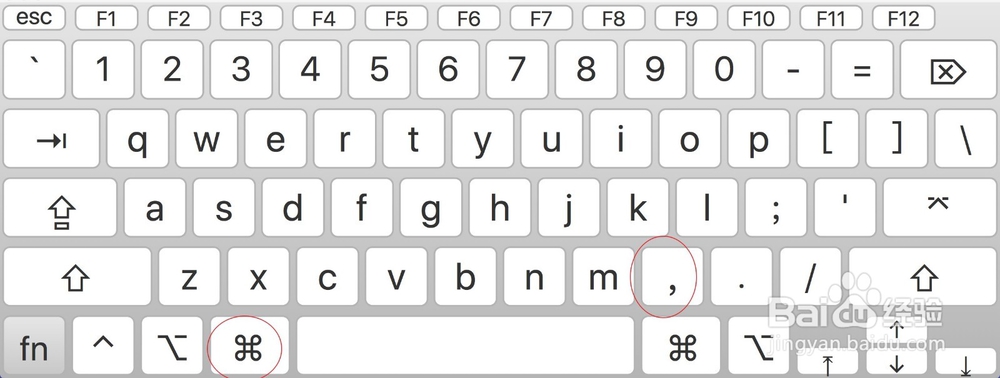
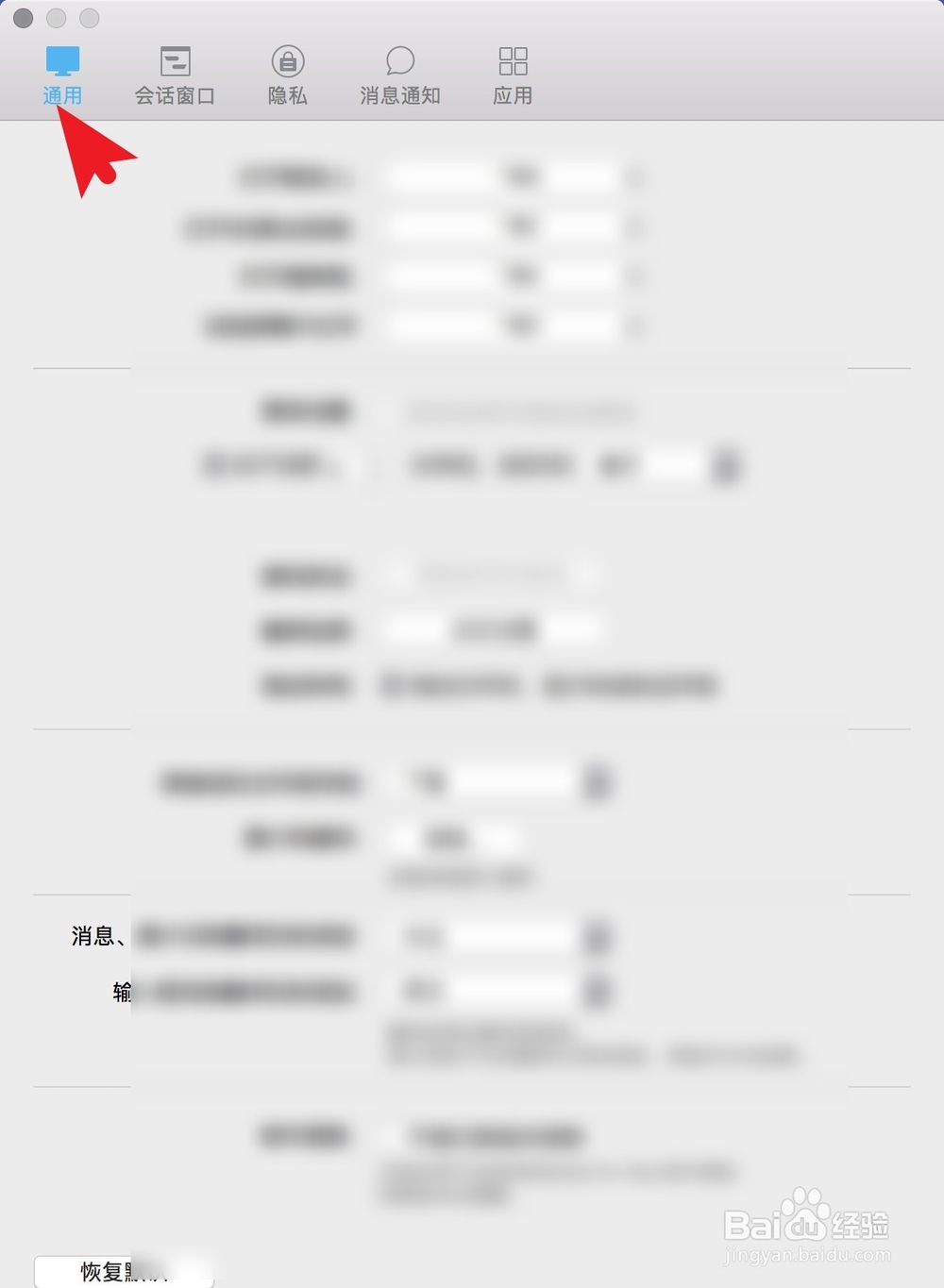
3、在通用这里找到图一的点击设置,然后点击截图保存格式。
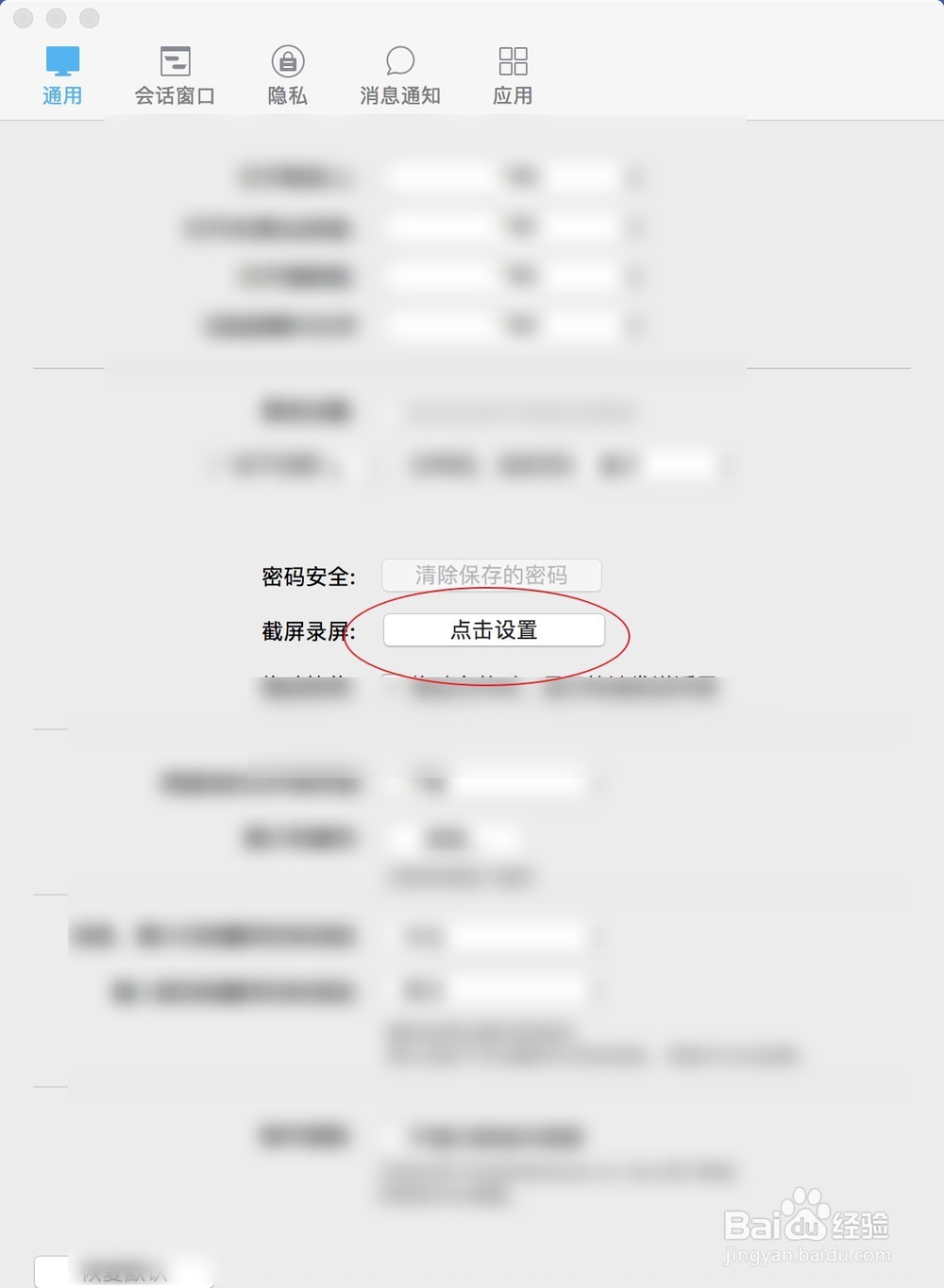
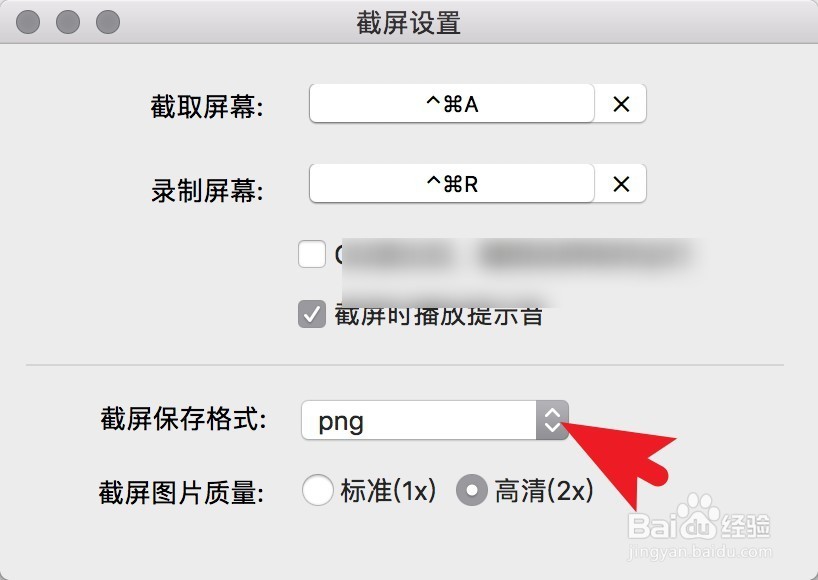
4、选择格式为jpeg,然后点击左上角的符号退出设置。
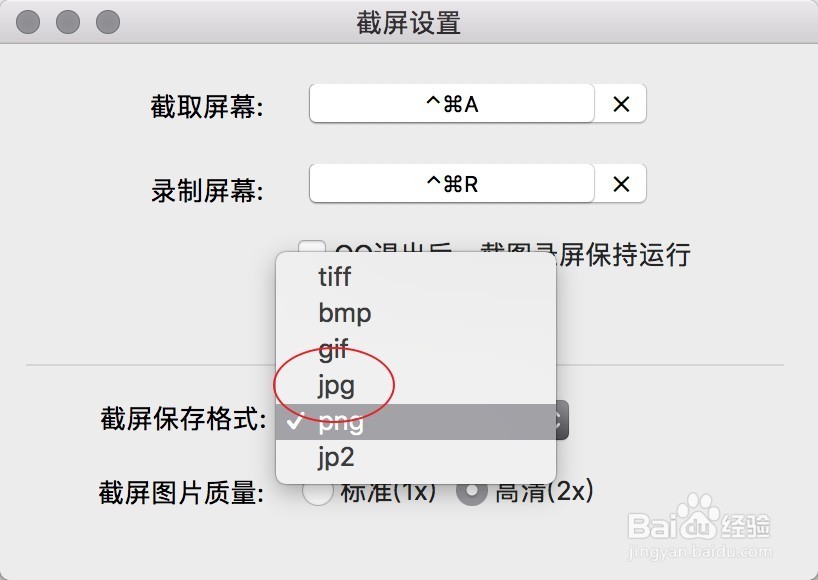
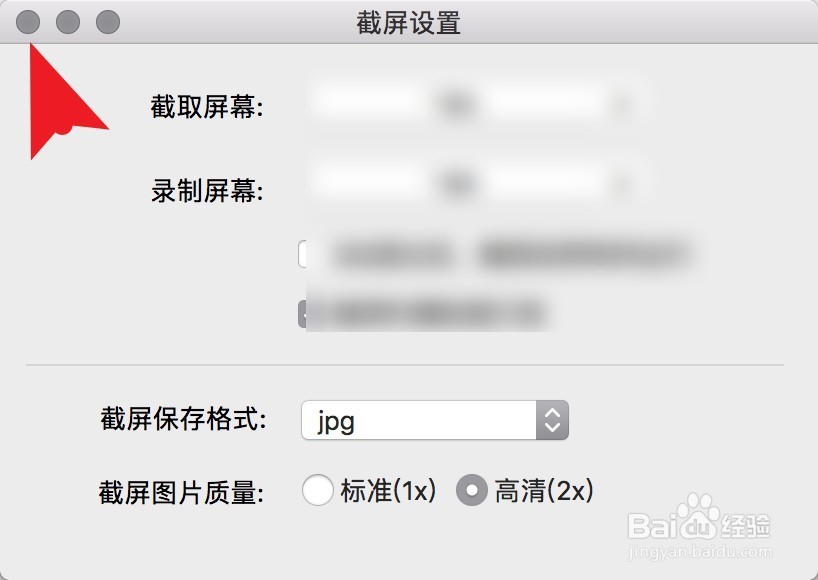
5、接着按图一的快捷键进行截图,按截图工具条上的↓保存截图,看到图三的保存的类型为jpeg了。说明修改截图的保存格式成功。